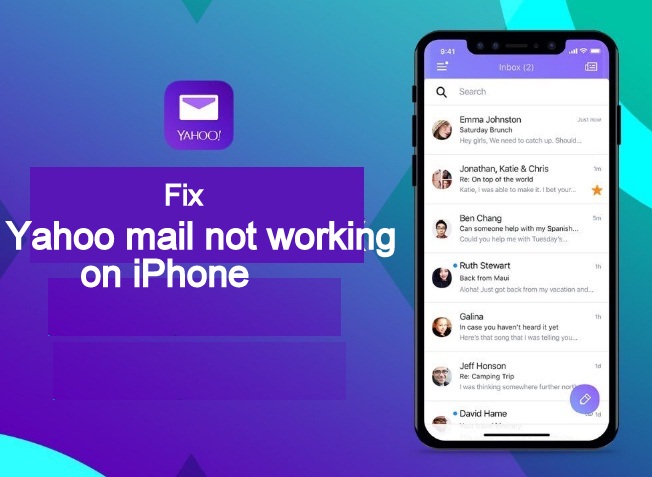
Abbiamo notato che alcune persone hanno ancora difficoltà a connettersi o accedere all'account e-mail di Yahoo utilizzando il proprio iPhone 11, 11 Pro e 11 Pro, XS, XS Max e XR o qualsiasi dispositivo iPhone. A volte questo problema può verificarsi quando inizi a vedere un messaggio pop-up sul tuo iPhone che iOS "Impossibile ricevere posta" o "Connessione al server non riuscita.
Con questo tipo di errore, non sarai in grado di ricevere o leggere e-mail, eliminare account o aggiungere account utilizzando l'app Yahoo o l'e-mail. Questo problema può verificarsi a causa di una cosa o dell'altra. Molti possono essere facilmente risolti semplicemente eliminando l'account e reinstallandolo di nuovo. Tuttavia, in alcuni casi, questo non può essere risolto.
Un'altra cosa che abbiamo notato è che è principalmente la serie iPhone X ad affrontare questo tipo di problema. Quindi, se stai riscontrando lo stesso problema sul tuo iPhone, tieni presente che anche molte persone stanno affrontando lo stesso problema. Così non sei solo.
In questo articolo, cercheremo il più possibile di fornire suggerimenti pertinenti che ti aiuteranno a risolvere il problema in pochissimo tempo. Prima di iniziare la risoluzione dei problemi, sarà opportuno verificare se il server Yahoo è inattivo.
Come fai a saperlo? problemi che mostrano quando il server Yahoo è inattivo.
Numero 1 Se elimini l'account e-mail di Yahoo dal tuo iPhone o iPad e ora non riesci ad aggiungerlo di nuovo, è probabile che il server sia inattivo.
Numero 2 Se non riesci ad accedere al tuo account e-mail Yahoo utilizzando la password corretta, sappi solo che il server è inattivo.
Yahoo Mail non si aggiornava risolto
Un altro segno che il server Yahoo è inattivo è quando non riesci a superare la schermata di benvenuto della posta di Yahoo.
Questo tipo di problema si verifica normalmente quando c'è un problema con il server Yahoo o le comunicazioni tra i server di posta di Apple e Yahoo.
Per verificare se il problema proviene da Yahoo, cerca siti come Down Detector e digita Yahoo mail per verificare se il server è inattivo.
Scarica l'app Yahoo Mail per iOS o la versione Web
A volte, la maggior parte dei problemi sono maledetti tra i server di Yahoo e i server di posta di Apple.
Quindi prova ad accedere tramite l'app di posta di Yahoo che puoi facilmente ottenere dall'Apple Store. O meglio ancora, tramite un browser web come Safari, Chrome o Firefox) sul tuo Mac, PC iPhone o iPad.
Dopo aver avuto accesso al tuo account e-mail Yahoo utilizzando uno dei metodi sopra indicati, la prima cosa da fare è modificare le impostazioni di sicurezza della posta.
Puoi farlo sul tuo profilo accedendo tramite il browser Web, non l'app.
Sul tuo profilo, tocca la AImpostazioni di sicurezza dell'account.
Ora attiva l'opzione Consenti app che utilizzano meno sicure Accedi
Successivamente, segui i passaggi seguenti per apportare alcune modifiche al tuo iPhone.
Articoli Correlati:
Come attivare l'iPhone XS E-SIM con Etisalat negli Emirati Arabi Uniti Dubai
Come creare un messaggio di chat di gruppo su iPhone utilizzando iMessage
Sblocca un numero su iPhone 11
Come risolvere Yahoo Mail che non si aggiorna su iPhone X Series
Passo 1: Esci dalla posta di Apple ed esci dall'app.
Passo 2: Tocca Impostazioni > Password e account (o Account e password), quindi tocca il tuo Account di posta Yahoo
Passo 3: toccare Eliminare l'account' in carattere rosso e conferma (questo rimuoverà l'account Yahoo esistente sul tuo iPhone ma hai ancora il tuo account intatto sul server Yahoo)
Passo 4: Riavvia/Riavvia il tuo iPhone
Passo 5: Aggiungi di nuovo lo stesso account Yahoo sul tuo iPhone andando su Impostazioni profilo > conti > Le password e scegli Aggiungi account.
Passo 6: Nell'opzione dello schermo, scegli altri al posto di Yahoo nella parte inferiore dell'elenco.
Passo 7: Ora tocca Aggiungi account di posta' sotto il sottotitolo 'POSTA'
Passo 8: Compila i dettagli dell'account e tocca Avanti' in alto a destra dello schermo.
Passo 9: Su questa opzione, inseriscilo nel server di posta in arrivo allo stesso modo di seguito ...
Nome host= imap.mail.yahoo.com
Nome utente= Il tuo username
Password = La tua password
Sul server di posta in uscita, inserisci questo...
Nome host= smtp.mail.yahoo.com
Nome utente= Il tuo username
Password = La tua password
E quindi tocca Avanti
Passo 10: Hai configurato correttamente il tuo account e-mail Yahoo sul tuo iPhone e inizieranno ad aggiornarsi ora.
Un'altra lamentela di alcuni utenti è che l'e-mail si aggiorna per qualche tempo e poi si interrompe. Per risolvere questo problema minore dovrai cambiare le impostazioni di recupero in manuale.
Nella schermata Account e password, tocca aquisire nuovi dati e sotto FETCH configuralo su Manualmente.
Una volta fatto questo, ogni volta che vuoi aggiornare la tua email, scorri verso il basso lo schermo dall'alto e aggiornerà la tua casella di posta con le e-mail nuove e più recenti sul tuo iPhone.
Spero che questo articolo ti aiuti a risolvere il tuo problema. Usa la casella dei commenti se hai domande e non dimenticare di condividere se trovi utile questa informazione.
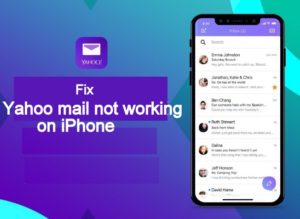





Lascia un Commento